Bonjour,
Mise à jour de la Tools_XNGdows 7 toujours basée principalement à la customisation de Windows 7, les changements sont assez simple désormais la tools est en 2 parties, la première concerne exclusivement la customisation je vais donc commencer par vous présenter avec une image la première fenêtre puis tout ce que vous pourrez y modifier de votre OS windows la voici:
1ere Partie
Vous pouvez donc toujours modifier votre orb, l'écran de bienvenue(logon), vos icônes, mais en plus à été ajouté:
-Changement des flèches Avancer/Reculer de la fenêtre explorer
-Changement du panneau de droite dans le menu système du panneaux de configuration ainsi que son logo
-Changement d'icône de logiciels courant tels que Firefox, IE, Chrome, Windows Media Player, Gimp, Paint, etc...
-Changement du curseur(pointeur de souris)
-Possibilités d'ouvrir la fenêtre(Personnaliser) de changement des thèmes directement à partir de la Tools
-Intégration du soft UX theme Patcher pour les thèmes non signés microsoft qui vous permet de patcher les DLL concernés.
-1 lien vers 70 thèmes customisés à télécharger le tout dans un .exe, un simple clic vous les installera directement dans le bon dossier et 1 lien vers des choix de curseurs si ceux installés par la tools ne vous suffisent pas.
Voici les quelques changements de la partie customisation et quelques screens
Les Orbs:
Les Packs D'icônes(9 au total en voici 3):
FLASH_Black
XN10
Kaori
Le choix de curseur de souris:
Le choix des logo du menu système dans panneaux de configuration:
Je vous mets pas tous les visuels , vous devrez installer la Tools pour découvrir les autres choix pour le panneau système, les icônes logiciels etc.... de quoi s'amuser pendant un petit bout de temps pour les fana de la custo.
2eme Partie
Qui elle va concerné les optimisations et l'analyse de votre système voici à quoi cela ressemble et en suivra un descriptif des changements apportés à cette partie, pour y accéder depuis la 1ere fenêtre de la Tools cliquer sur le bouton en bas à droite nommé "Analyse et Optimisations".
Vous disposez toujours de la partie Optimisation de Windows 7 mais aucun changement fondamentale puisque ce n'est pas vraiment nécessaire sur windows 7 de modifier à outrance l'OS par contre vous avez:
-Pour le menu contextuel du bureau un ajout vers Windows update et un lien qui vous permettra si vous l'installer de lancer la Tools-XNGdows 7 à partir du menu contextuel.
-Il y surtout un ajout pour le menu contextuel de "Ordinateur" différentes options qui ne faisait pas parties de la première version. faites votre choix vers les liens que vous souhaitez ajouter au menu contextuel.
-Des liens vers différents soft avec lesquels vous connaîtrez un peu mieux votre Ordinateur et ses composants il y a:
Recuva:
Un utilitaire de récupération de fichiers supprimés accidentellement. La plupart de vos documents seront restaurés : images effacées par vos lecteurs multimédias ou vos cartes mémoires, erreurs d'autres utilisateurs, ou bugs informatique dûs à des virus. L'application analyse votre système à la recherche des fichiers et affiche une liste des éléments à recouvrer, individuellement ou par lot.
X4:(Xinorbis)
Les logiciels permettant d'afficher des statistiques sur l'occupation de disques ou de répertoires sont légion (WinDirStat, Scanner...). Xinorbis s'ajoute à la liste et propose une solution intéressante car très complète. Le logiciel permet d'analyser un répertoire ou un disque et d'en tirer des statistiques très détaillées.
Cpuz:
Pour tout utilisateur qui souhaite overclocker son système il est important de connaître avec précision la fréquence du FSB, la vitesse du bus ou le coefficient multiplicateur du système. CPU-Z permet de connaître toutes ses informations et ce depuis Windows. Mieux encore l'utilitaire donne des détails précis quand au modèle du processeur utilisé (stepping, voltage, instructions supportées, etc.). CPU-Z ne se contente pas de cela puisque l'utilitaire dispense également des informations au sujet de la carte-mère et de la mémoire. Ainsi il est possible de connaître le type de barette installé sur chaque banc et les timings mémoire actuellement employé.
Gpu-z:
Tout comme Cpuz, permet d'afficher des informations détaillées sur votre processeur, notamment utiles pour l'overclocking, GPU-Z, comme son nom l'indique, s'en inspire (bien qu'il soit totalement indépendant de son modèle) et propose la même formule pour votre carte graphique NVIDIA ou ATI.
L'interface est proche de celle de son « grand frère » et affiche en une fenêtre des informations telles que l'ID, les shaders, le type de mémoire, la bande passante, la version du pilote ou encore la fréquence du GPU. Le logiciel n'en n'est néanmoins qu'à ses débuts et ne prend pas en compte certaines cartes.
HWmonitor:
Il permet de connaitre les relevés des sondes de température, la vitesse des ventilateurs, et les voltages principaux.
Les sondes supportés sont les sondes Intel Core Duo/Core 2 Duo et AMD Athlon 64, les puces winbond, ICE, Asus, SMSC, Analog Device et Fintek.
Il supporte aussi le système SMART pour le disque dur.
Enfin, il supporte le matériel spécial abit uGuru 2003, uGuru 2005 et Gigabyte ODIN.
Gratuit, en anglais, il est sans installation. Idéal pour un relevé ponctuel donc.
SIV: (System Information Viewver)
SIV (System Information Viewer), à ne pas confondre avec SIW déja présenté sur ce blog, permet d'afficher toutes les informations utilies sur votre ordinateur et ses composants (version de Windows, CPU, carte mère, processeur ...). Comme SIW et WinAudit.
Voilà pour les changements je vous souhaite beaucoup de plaisir avec ce petit outil qui en ravira plus d'un je l'espère.
Informations:
vous pouvez créer vous-mêmes un pack d'icônes, pour cela créez un dossier que vous nommez
comme vous le souhaitez, puis mettez dans ce dossier vos icônes que vous devrez nommer par un numéro allant de 1 à 50
chacun des numéro correspondant à un icônes précis de windows comme suit:
Favoris = 1; Bureau = 2; Document Récents = 3; Téléchargements = 4 ; Bibliothèques = 5; Documents = 6
Images = 7; Musique= 8; Vidéos = 9; Groupe résidentiel=10; Ordinateur = 11; Disque dur C: = 12
Autres disque dur=13; Disque Amovible = 14; Lecteur DVD = 15; Réseau = 16
Dossier = 17; Dossier utilisateur = 18; Dossier Contacts = 19; Dossier favoris = 20; Dossier liens =21 Dossier Musique = 22
Dossier Mes documents = 23; Dossier Mes images = 24; Dossier Mes vidéos = 25; Dossier Parties enregistrées = 26
Dossier Recherches = 27; Dossier plein = 28; Dossier Bureau = 29; Fichiers divers/inconnu = 30; Poubelle vide = 31
Poubelle pleine = 32
Panneaux de configuration = 33; Système et sécurité = 34; Réseau et internet = 35; Matériel et audio = 36; Programmes = 37
Comptes et protections utilisateurs = 38; Apparence et personnalisation = 39; Horloge, langue et région = 40
Options d'ergonomie = 41; Programme par défaut = 42; Jeux = 43; Exécuter = 44; Aide et support = 45; Font = 46
Fichiers texte = 47; Fichiers Batch/services = 48; Fichier muisque = 49; Fichier images = 50
Vous pouvez vous servir comme exemple des packs fournis "FLASH_Black" et "NX10" qui sont situé dans le dossier
"Mes documents\Tools-XNGdows 7\Mes Packs d'icônes"
C'est d'ailleurs à cette endroit que vous devez placer le dossier que vous aurez créer avec vos icônes. Il n'est
pas obligatoire de faire un pack avec les 50 icônes si vous souhaitez ne remplacez que certains icônes cela fonctionnera aussi et
laissera les icônes originaux déjà installés.
Si un ou plusieurs icônes ne vous conviennent pas dans le pack que vous venez d'installer vous pouvez simplement le remplacer en cliquant dessus et en choisissant le ou les nouveaux puis une fois votre sélection faites cliquer sur "Changer icônes" cela ne modifiera que ceux que vous aurez sélectionner.
SUPPLEMENTNOUVEAUX PACKS D'ICONES
Pour les installer cliquer sur le fichier puis sur "install" les fichiers sont extraits directement dans le dossier de la Tools XNGdows 7.
Les Screens de quelques packs: 8 sur les 13 disponibles dans l'archive

 Merci à Tytynono pour avoir bien voulu me confier son travail et toutes les images logo, panneaux et flèches explorer pour les insérer dans la Tools ainsi que d'avoir bien voulu tester la tools.
Merci à Tytynono pour avoir bien voulu me confier son travail et toutes les images logo, panneaux et flèches explorer pour les insérer dans la Tools ainsi que d'avoir bien voulu tester la tools.
Télécharger Xtremsplit.zip dézipez pour obtenir Xtremsplit.exe puis télécharger les 3 fichier zip Tools - XNGdows 7_2.0 qui correspondent à votre windows (32 ou 64 bits) dézipez les 3 fichiers zip un par un, vous obtenez 3 fichiers avec l'extension xtm
Cliquez sur Xtremsplit.exe , cocher coller et cliquez sur "S" dans la fenêtre qui s'ouvre selectionnez Tools - XNGdows 7_2.0_x86.setup.exe.001.xtm (ou Tools - XNGdows 7_2.0_x64.setup.exe.001.xtm pour la version 64 bits)
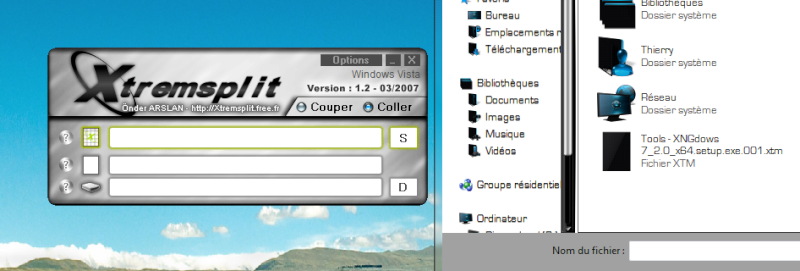
Ensuite cliquez sur coller

et voila vous avez l'installeur prêt a être utiliser.










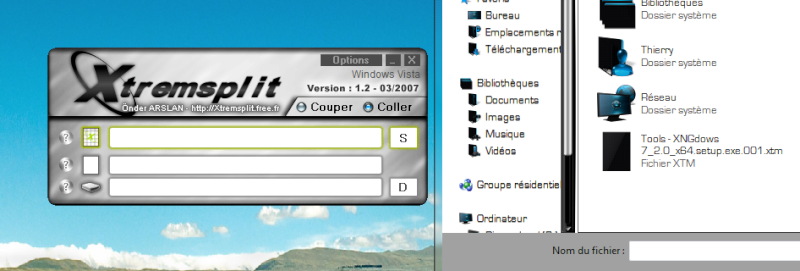

 Xtremsplit.zip
Xtremsplit.zip 






